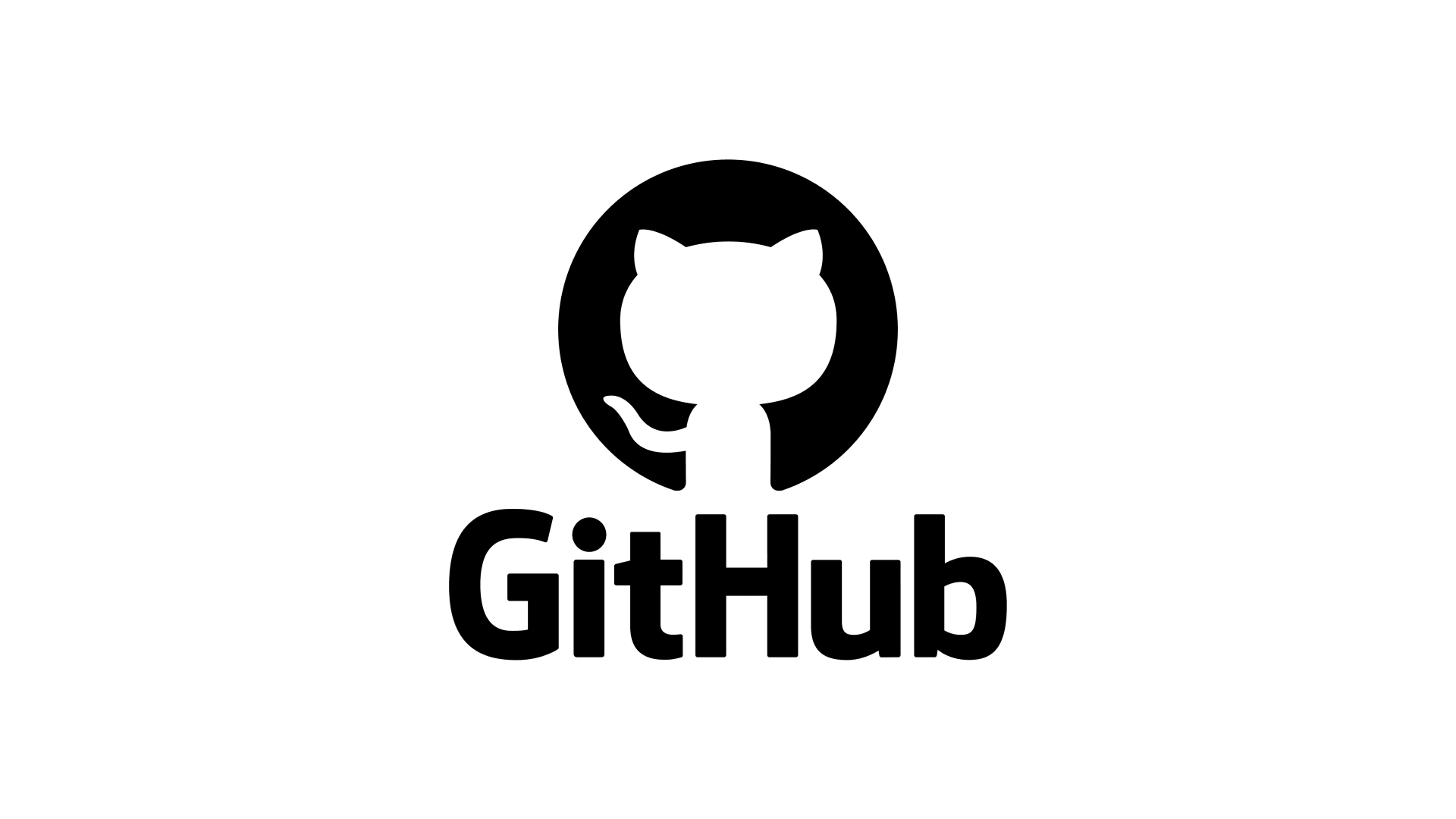
0. 여는 글
개발관련 공부를 시작하게 되면 자주 듣는 용어가 바로 "Git"이라는 용어이다.
폴더를 만들어서 파일을 만들고, 이 폴더를 git hub에 연결을 시켜 push하는 과정을 설명하는 글들도 많이 볼 수 있다.
그렇지만 필자처럼 완전 정말 초보자들을 위해, 이 과정을 한 번 적어보고자 한다.
참고로 모든 과정은 맥북에서 이루어진다.
1. 터미널에서 폴더 이동
우선 내가 git hub에 연결을 시키고 싶은 폴더에 접근을 해야한다. 크게 2가지 방법이 있다.
-
터미널 열기
-
command + 스페이스바 를 누르면 'Spotlight 검색'이라는 창이 뜬다. 이 창에서 터미널을 검색하면 바로 터미널을 열 수 있다.

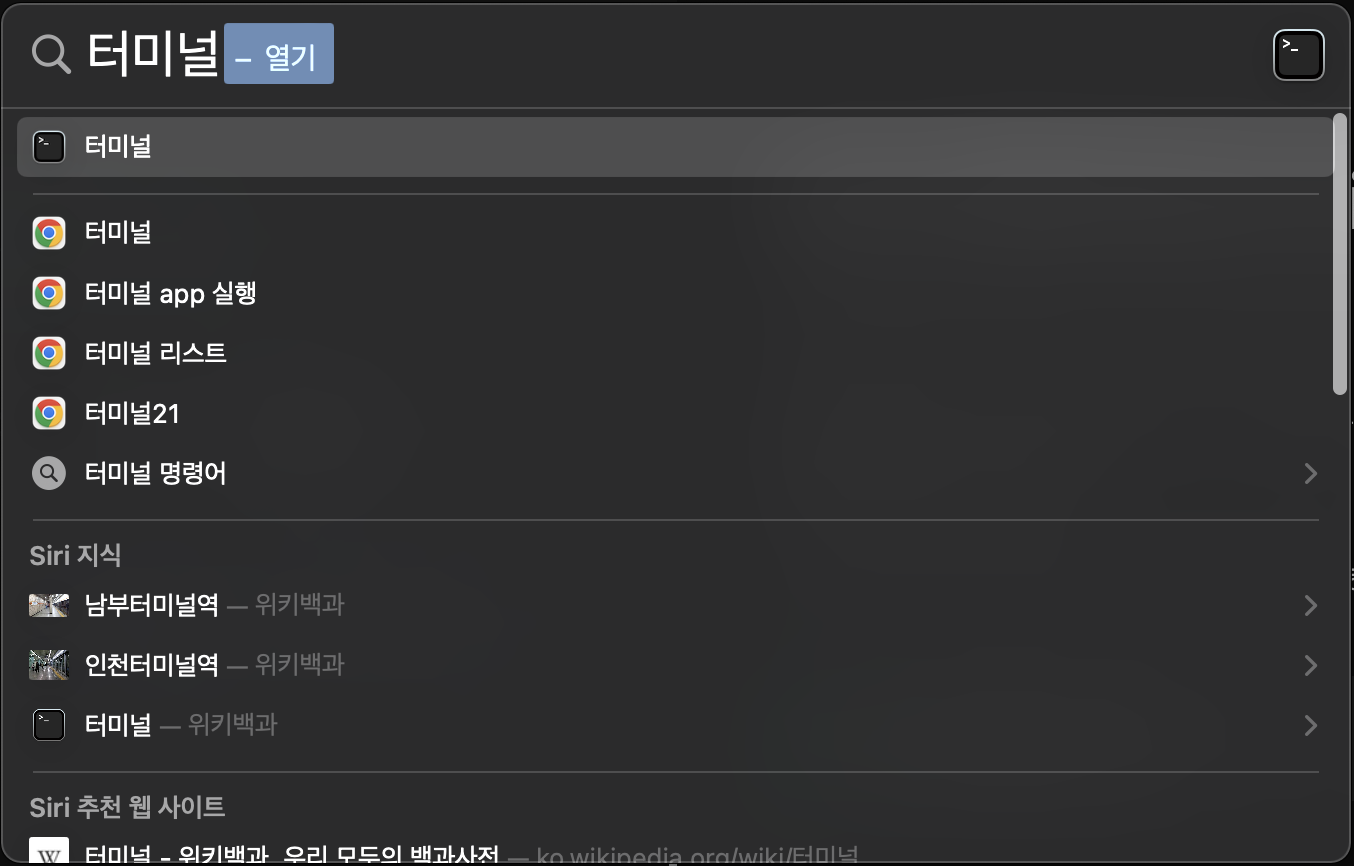
-
보통 폴더를 데스크탑에서 생성하기 때문에, 우선 데스크탑으로 이동을 해야 한다. cd는 이동을 할 때 사용하는 명령어이다.
cd desktop -
그 다음 내가 생성한 폴더로 이동을 한다. (예를 들어 생성한 폴더이 hello라면 cd hello)
cd 폴더이름
-
-
폴더에서 터미널 열기
- 폴더에서 바로 터미널을 열 수 있다.
- 해당 폴더를 우클릭하자.(트랙패드에서 손가락 2개로 동시에 클릭하면 우클릭)
- 가장 아래에 서비스에 마우스 커서를 올리고, 폴더에서 새로운 터미널 열기 클릭
2. Repository 생성하기
이제 Git hub에서 Repository를 생성해보자.
-
자신의 프로필 사진을 누르고, Your Profile을 클릭하자.
-
상단에 Repository라고 적힌 탭을 클릭하자.

-
New라고 적힌 연두색 버튼을 클릭하자.

- Repository Name에 자신이 원하는 이름을 적는다. 보통(?) Description은 빈 칸으로 두고, Public을 체크한다.
- README File은 Repository나 프로젝트에 대해서 설명하는 파일인데, 체크를 하지 않아도 추후에 추가가 가능하다. 자신이 원하는대로 체크를 하면 된다.
- 보통(?) Add .gitignore과 Choose a license는 None으로 한다.
- Create repository를 클릭하자.
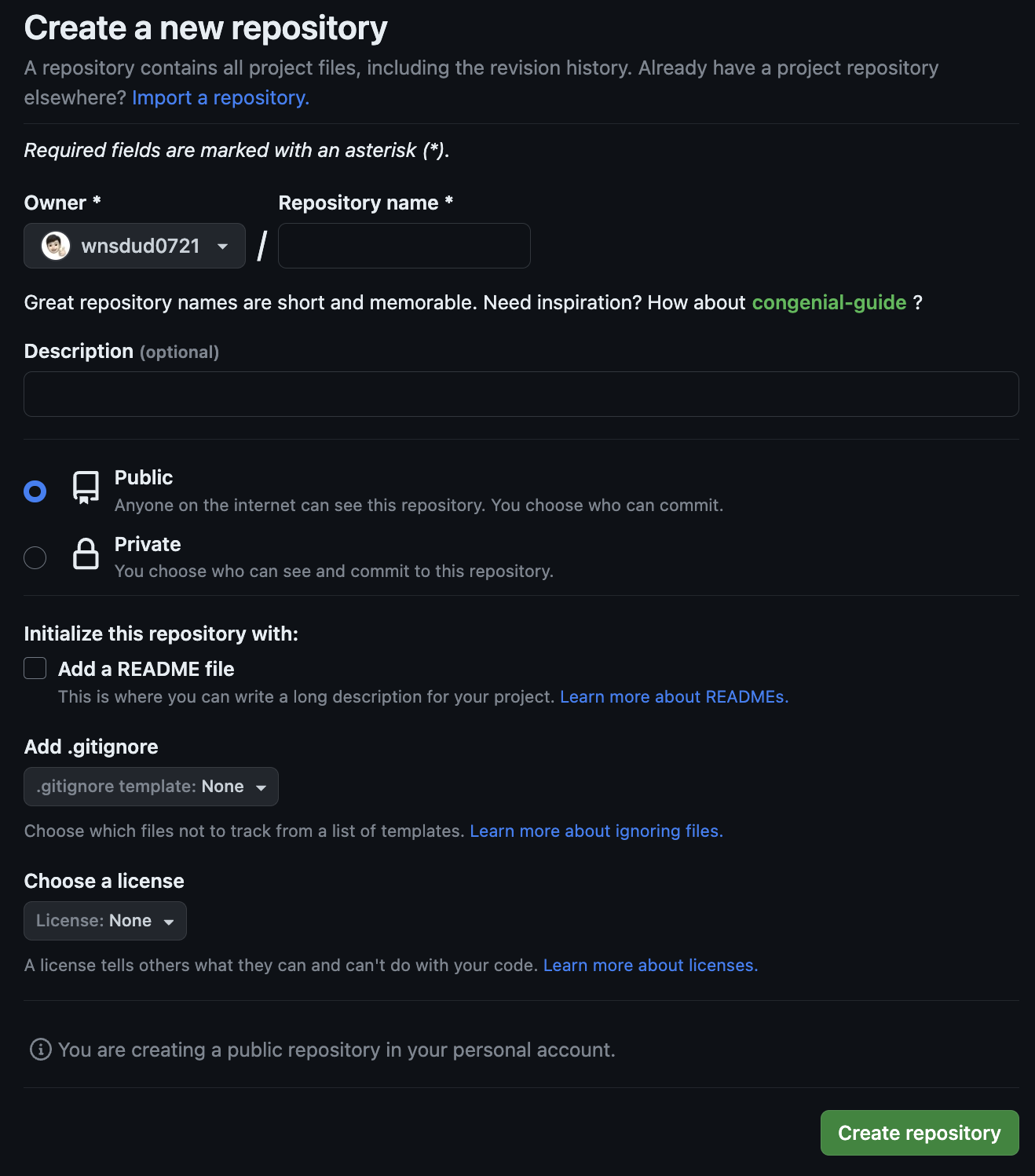
3. 연결시키기
이제 마지막 단계이다. 아까 열었던 터미널 창으로 가자.
-
아래의 코드를 순서대로 입력하자.
git initgit remote add origin 복사한 주소git pull origin maintouch .gitignorevim .gitignorei 누르고 .DS_Store 입력하고, esc누르고, :wq 입력하고 Enter
git add .git commit -m “커밋내용”git push origin main -
복사한 주소는 생성했던 Repository에서 확인 할 수 있다.
1. Repository의 Code라고 적힌 연두색 버튼을 누르자.
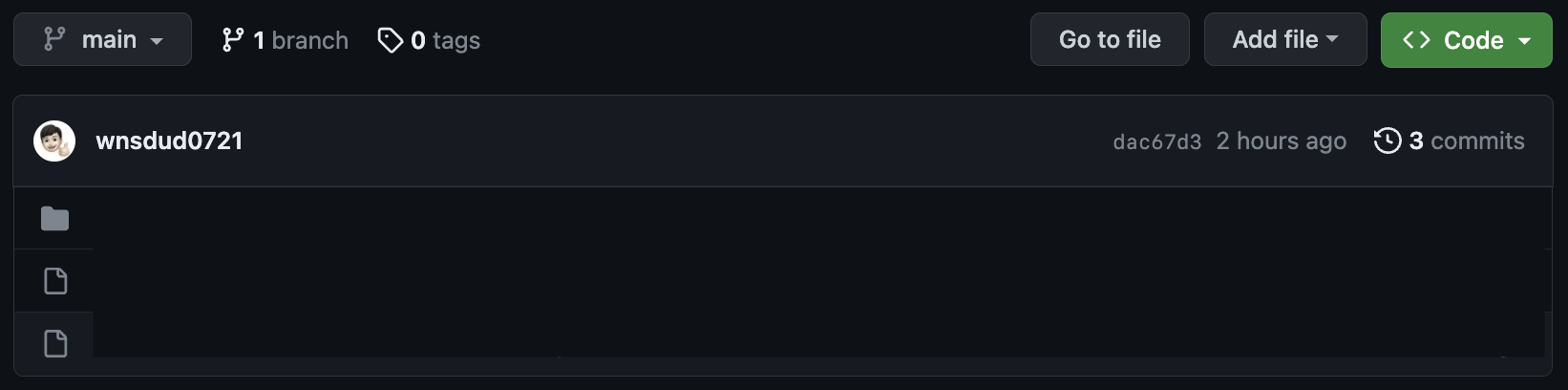
2. 다음 빨간 동그라미로 표시한 버튼을 클릭하면 해당 Repository의 주소가 복사된다.
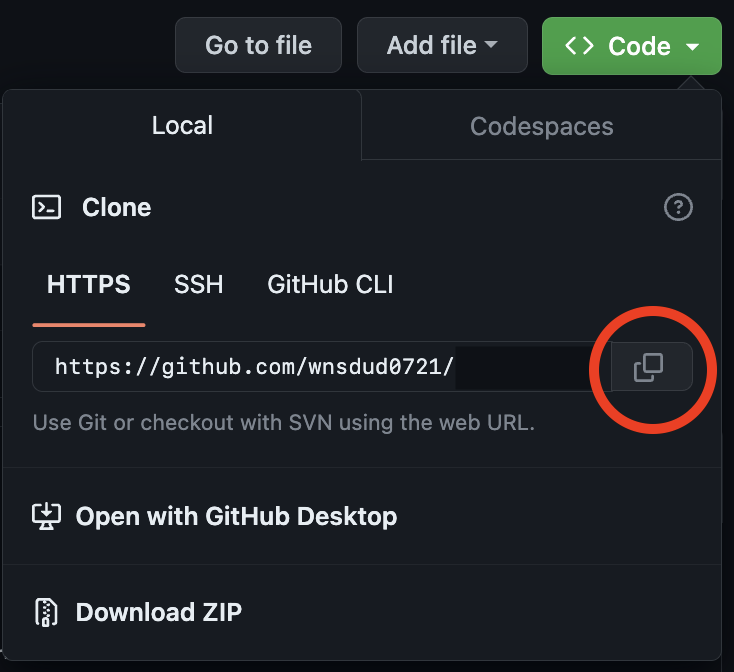
-
.gitignore은 git hub에 올릴 때, 제외시킬 목록들을 적는 파일이라고 이해하면 편할 것 같다.
-
.DS_Store는 맥 환경에서 볼 수 있는 파일이다. 해당 파일은 프로젝트와 관련이 없어서, 같이 올리지 않는 것이 좋다.
